Jak kompresować pliki PDF w systemie Windows [Podstawowy przewodnik]
Rozmiar pliku PDF różni się w zależności od liczby osadzonych w nim obrazów i plików graficznych. Zazwyczaj pliki PDF o dużym rozmiarze sprawiają problemy podczas otwierania lub udostępniania ich innym osobom online. Dlatego kompresja jest jedynym sposobem na ich łatwe otwieranie i udostępnianie. Jeśli jesteś użytkownikiem systemu Windows i masz ten sam problem z plikami PDF, ten artykuł pomoże Ci go rozwiązać. Przeczytaj cały artykuł i dowiedz się, jak kompresować pliki PDF w systemie Windows. Możesz również wybrać jedną z 3 metod, które odpowiadają Twoim potrzebom i preferencjom. Na co więc czekasz? Zaczynajmy!

Część 1: Kompresja pliku PDF w systemie Windows 10/11 za pomocą bezpłatnego internetowego kompresora PDF
Jeśli jesteś użytkownikiem systemu Windows 10 lub 11 i szukasz bezpłatnej i internetowej metody kompresji pliku PDF, Darmowy kompresor PDF FVC jest dla Ciebie. To narzędzie jest legalne, darmowe i każdy użytkownik może łatwo uzyskać do niego dostęp online. Potrzebujesz tylko silnego połączenia internetowego, aby uzyskać dostęp do ich witryny, a jednym kliknięciem możesz łatwo skompresować swój plik PDF w systemie Windows. Ponadto, dzięki temu narzędziu kompresującemu możesz skompresować pliki PDF do rozmiaru poniżej 100 KB, co jest naprawdę świetne, gdy chcesz skompresować je w mniejszych rozmiarach.
Instrukcje dotyczące kompresji plików PDF w systemie Windows przy użyciu bezpłatnego kompresora PDF FVC:
Krok 1. Najpierw musisz kliknąć na Dodaj plik PDF przycisk, gdy chcesz zaimportować plik PDF, który chcesz skompresować, na komputer z systemem Windows.

Krok 2Następnie wybierz plik PDF, który chcesz skompresować i kliknij otwarty. Spowoduje to automatyczne przetworzenie konwersji PDF.

Krok 3. Po zakończeniu wyświetl podgląd skompresowanego pliku PDF, a następnie kliknij Pobierz plik PDF przycisk, aby go zapisać.

Rzeczywiście, FVC Free PDF Compressor oferuje bezproblemowe, internetowe rozwiązanie do kompresji plików PDF w systemie Windows 10 lub 11. Użytkownicy skorzystają z jego bezpłatnej usługi i przyjaznego dla użytkownika interfejsu. Ponadto mogą cieszyć się jego prostotą i skutecznością kompresji plików PDF za pomocą zaledwie kilku kliknięć, zachowując jednocześnie wysoką jakość wydruku.
Część 2: Kompresja pliku PDF w systemie Windows 10/11 za pomocą zaawansowanego oprogramowania
Jeśli szukasz bardziej wydajnego rozwiązania, Adobe Acrobat's Online PDF Compressor to doskonałe narzędzie do kompresji plików PDF w systemie Windows 10 lub 11. Ta metoda jest idealna dla użytkowników, którzy chcą mieć większą kontrolę nad procesem kompresji i potrzebują wyników o jakości profesjonalnej. Chociaż oferuje zaawansowane funkcje, może wymagać nieco więcej czasu, aby się z nią zapoznać w porównaniu z prostszymi narzędziami.
Kroki, jak to zrobić kompresuj pliki PDF w systemie Windows za pomocą programu Adobe Acrobat Kompresor PDF online:
Krok 1Zacznij od odwiedzenia narzędzia Adobe Acrobat Online PDF Compressor.
Krok 2. W głównym interfejsie narzędzia kompresji Adobe kliknij Wybierz plik.

Krok 3. Z eksploratora plików wybierz plik PDF, który chcesz skompresować. Po zaimportowaniu pliku PDF wybierz poziom kompresji odpowiadający Twoim potrzebom.

Krok 4. Na koniec, aby zapisać skompresowany plik PDF, kliknij Ściągnij przycisk.

Adobe Acrobat's Online PDF Compressor to doskonały wybór dla każdego, kto potrzebuje niezawodnego narzędzia do kompresji plików PDF w systemie Windows 10 lub 11. Użytkownicy docenią jego zaawansowane funkcje, możliwość wyboru różnych poziomów kompresji i profesjonalne rezultaty, jakie zapewnia. Może jednak mieć bardziej stromą krzywą uczenia się w porównaniu do prostszych narzędzi, wymagając trochę czasu, aby przyzwyczaić się do jego interfejsu i funkcjonalności.
Część 3: Kompresja pliku PDF w systemie Windows 10/11 w programie PowerPoint
Oprócz powyższych reduktorów rozmiaru PDF możesz również wypróbować PowerPoint. Osoby, które są dobrze zaznajomione ze złożoną funkcją PowerPoint, mogą faktycznie użyć go do kompresji plików PDF w systemie Windows 10 lub 11. Ta metoda wykorzystuje wbudowane funkcje do kompresji plików PDF bez potrzeby dodatkowego oprogramowania. Idealne dla użytkowników już zaznajomionych z PowerPoint, to podejście oferuje płynny przepływ pracy, ale trochę dodatkowej pracy, ponieważ nie może bezpośrednio kompresować pliku PDF.
Kroki dotyczące kompresji plików PDF w programie PowerPoint
Krok 1Najpierw przejdź do Plik menu kart i kliknij otwarty aby uruchomić plik PDF w programie PowerPoint.
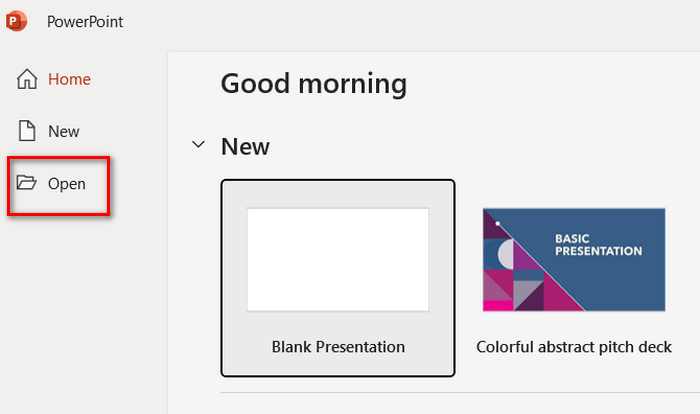
Krok 2. Następnie przejdź do zakładki Plik i wybierz Zapisz jako opcja. Nie zapomnij wybrać JPEG jako format wyjściowy.
Krok 3. Teraz przejdź do Wstawić kartę i kliknij Nowy album ze zdjęciami aby zaimportować plik PDF zapisany jako obrazy.
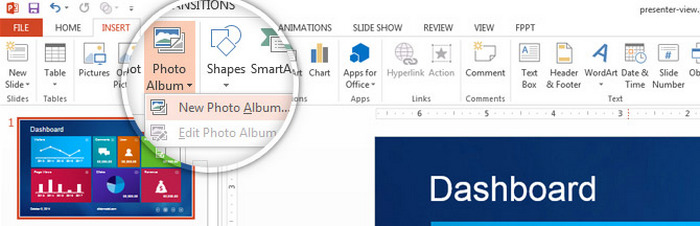
Krok 4. Wybierz wszystkie obrazy, klikając pola każdego zdjęcia, a następnie kliknij Stwórz.
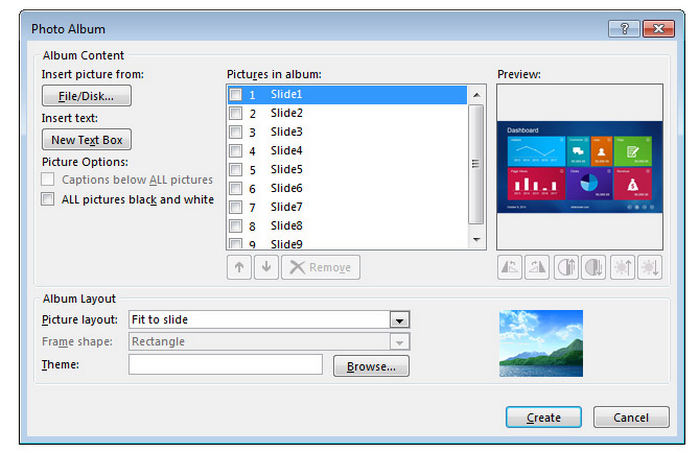
Krok 5. Na koniec wybierz Dopasuj do slajdu opcja przed wyeksportowaniem pliku. Spowoduje to dopasowanie zdjęć i ich wygląd jak w oryginalnym pliku PDF. Następnie przejdź do zakładki Plik, kliknij Zapisz jako i wybierz PDF jako format wyjściowy.
Kompresja plików PDF za pomocą programu PowerPoint w systemie Windows 10/11 to praktyczne rozwiązanie dla osób znających oprogramowanie. Eliminuje ono potrzebę korzystania z dodatkowych narzędzi i zapewnia kontrolę nad jakością obrazu i poziomami kompresji. Jednak proces ten jest pośredni i obejmuje kilka kroków, co może być czasochłonne i mniej przyjazne dla użytkownika dla osób nieobeznanych z programem PowerPoint. Mimo to jest to opłacalna opcja dla użytkowników znających się na programie PowerPoint i chcących zoptymalizować pliki PDF.
Część 4: Często zadawane pytania dotyczące kompresji plików PDF w systemie Windows
Jak bezpłatnie kompresować pliki PDF?
Możesz kompresować pliki PDF w systemie Windows za darmo, korzystając z narzędzi online, takich jak FVC Free PDF Compressor. To narzędzie jest dostępne online, bardzo łatwe w użyciu i może znacznie skompresować rozmiar plików PDF bez żadnych kosztów. Po prostu prześlij plik PDF, pozwól narzędziu go skompresować i pobierz zoptymalizowany plik.
Dlaczego mój plik PDF jest tak duży?
Pliki PDF mogą być duże ze względu na liczbę obrazów, grafik i osadzonych czcionek, które zawierają. Obrazy o wysokiej rozdzielczości i szczegółowe grafiki znacznie zwiększają rozmiar pliku. Ponadto, jeśli plik PDF zawiera wiele stron lub elementów interaktywnych, będzie to również przyczyniać się do większego rozmiaru pliku.
Czy kompresja plików PDF powoduje obniżenie ich jakości?
Kompresja pliku PDF może obniżyć jego jakość, ale większość narzędzi oferuje opcje równoważenia rozmiaru pliku i jakości. Na przykład Adobe Acrobat pozwala wybrać różne poziomy kompresji, umożliwiając kompresję rozmiaru pliku przy zachowaniu akceptowalnego poziomu jakości. Darmowe kompresory online, takie jak FVC Free PDF Compressor, również mają na celu utrzymanie jakości tak wysokiej, jak to możliwe, przy jednoczesnym zmniejszeniu rozmiaru.
Wniosek
Kompresowanie plików PDF w systemie Windows można to zrobić łatwo za pomocą darmowych narzędzi, takich jak FVC Free PDF Compressor, zaawansowanego oprogramowania, takiego jak Adobe Acrobat, a nawet PowerPoint. Każda metoda oferuje unikalne korzyści, od prostoty i bezpłatnych opcji po profesjonalne wyniki. Wybierz narzędzie i metodę, które najlepiej odpowiadają Twoim potrzebom i usprawnij zarządzanie plikami PDF już dziś.



 Video Converter Ultimate
Video Converter Ultimate Nagrywarka ekranu
Nagrywarka ekranu



